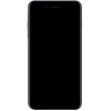1.テザリングとは?
テザリングとは「紐づける」の意で、スマートフォンを介してパソコンやゲーム機などのWi-Fi対応端末とインターネット環境を直接接続できる機能のことです。
テザリングすれば、iPhoneなどのスマートフォン側で契約しているキャリアを介して、簡単にパソコンのインターネット接続ができるようになります。
テザリングでは、基本的にキャリア各社が提供する通信網を用いてインターネット接続を行うことを知っておきましょう。
外出や出張先でのメールのやり取りやWebページの閲覧など、ビジネスシーンでも活躍が期待できるでしょう。
ただしテレワークで使う目的なら、テザリングよりモバイルWi-Fiルーターがおすすめです。
テザリングとモバイルWi-Fiルーターとの違いは、次のとおりです。
- テザリング:スマートフォンに搭載された機能の1つ
- モバイルWi-Fiルーター:インターネット接続を目的としてつくられた端末
ドコモのスマートフォンをお使いの場合は、利用にあたり特に設定は必要ありません。一方、auとSoftbankのスマートフォンをご使用の場合は、テザリングオプションを申込みすることで利用可能になります。
デザリングは、スマートフォンのインターネット回線をPCに有線ではなく無線で共有させます。そのため電波の届く範囲内であれば、どんなWi-Fi対応端末とも接続可能なので注意が必要です。
①テザリングの種類
テザリングの種類には、接続方法によって大きく分けて3パターンがあります。
1種類目はWi-Fiテザリングで、最も一般的な方法です。お手持ちのスマートフォンをWi-Fiルーターの代わりに利用します。Wi-Fiテザリングは対応デバイスが多いため利用しやすく、通信速度が安定することが大きな特徴です。同時に複数台の端末を接続できますが、接続台数が多いと通信速度は落ちてしまいます。
2種類目は、Bluetoothテザリングです。Bluetooth機能を介し、スマホとPCをペアリングしてインターネットに接続します。バッテリーの消費量が少ないことが特徴ですが、Bluetoothに対応するデバイスでなければ接続できません。また通信速度もやや遅いため、大容量のデータをやり取りする場合にはあまり向きません。
3種類目は、USBテザリングです。USBケーブルを使って有線で機器を直接接続する方法になるため、電波の混雑などの影響を受けにくいことが大きな特徴です。Wi-Fi接続より高速通信が可能になり、長時間インターネット接続をする際には最適です。反面、必ずケーブルを持ち歩く必要があり、同時に接続できるのは一台のみとなります。
②テザリングとWi-Fiの違いとは
テザリングについてご説明してきましたが、テザリングとWi-Fiの違いがよくわからないという方もいらっしゃるでしょう。
- テザリングは、スマートフォンのデータ通信を通じてインターネット接続をする方法です。
- Wi-Fiは、モバイルルーターやポケットWi-Fiの無線LANを通じてインターネット接続をする方法です。
テザリングとWi-Fiの大きな違いは、スマートフォンのインターネット回線を介して接続をしているかどうかという部分になります。